2025年版Photoshopでコンテンツに応じた塗りつぶしを使う方法
Adobe Photoshopの新しいアップデートにより、Content-Aware Fill(コンテンツ認識フィル)は画像を簡単かつ迅速に修正できる機能としてユーザーの注目を集めています。邪魔な要素を除去したり、背景を拡張したりする場合でも、この強力なツールは高度なAIを活用してピクセルをインテリジェントにブレンドします。この機能は、従来よりもさらに多くの編集機能をユーザーに提供します。そのため、PhotoshopでContent-Aware Fillを使用する方法がわからない場合、このガイドですべてを解説します。
パート1. PhotoshopのContent-Aware Fillとは何ですか?
PhotoshopでContent-Aware Fillを使用する方法に入る前に、まず以下の基本について理解しておく必要があります:
定義と目的
Content-Aware FillはPhotoshopの強力な編集ツールで、不要な要素を除去したり、画像の欠けた部分をシームレスに埋めたりすることができます。このツールの主な目的は、AI技術を活用してテクスチャを自動的にサンプリングしブレンドすることで、写真をより迅速かつ自然に修正することです。Adobe Photoshopの手動編集方法と比較して、このツールは編集者の大幅な時間を節約します。
動作原理
高度なAI駆動型のテクスチャと色のマッチングを使用し、対象領域周辺のピクセルを分析して、その領域をインテリジェントに埋めたり置き換えたりします。ユーザーが不要な領域を選択すると、Photoshopは周囲の画像を調査し、背景に一致するピクセルを生成して領域を埋めます。オブジェクト、傷、シミの除去や、複雑な背景の再構築に効率的に使用できます。
主な用途
基本を理解したところで、Content-Aware Fillの使用方法とともに、その主な用途を紹介します:

- 1. 不要なオブジェクトの除去:人、車、電線など、写真の中の邪魔なオブジェクトを除去するために広く使用される手法です。
- 2. 破れた古写真の修復:Content-Aware Fillを使用して欠けた部分を編集することで、古写真を数秒で修復できます。
- 3. 背景の拡張:構図を強化したり、ソーシャルメディアに適したアスペクト比を取得したりするために、空や風景などの背景を拡大するために使用されます。
- 4. 影の消去:望ましくない影や反射を除去し、ポートレート画像をよりプロフェッショナルに見せることができます。
- 5. 傷の除去:ニキビや瘢痕などの顔の傷を除去し、自然な肌を保つことができます。
パート2. PhotoshopでContent-Aware Fillを使用する方法:ステップバイステップガイド
さて、PhotoshopでContent-Awareツールを使用する方法について、専門的な詳細なステップガイドを紹介します:
ステップ1. Photoshopで画像を開く
まずAdobe Photoshopを起動し、「ファイル」メニューをクリックして、希望する画像をメインインターフェースにインポートします。
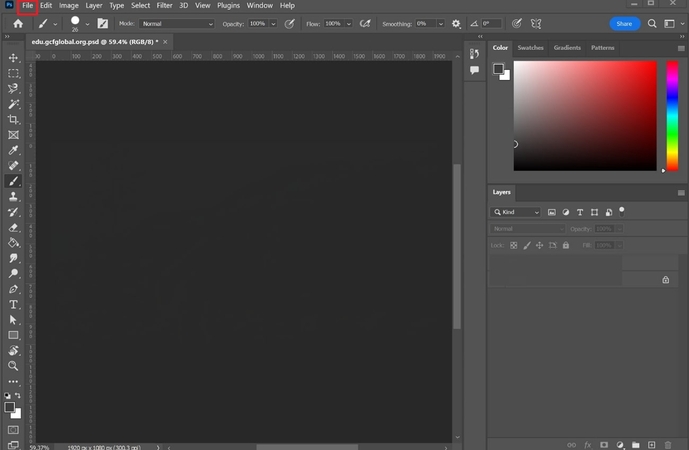
ステップ2. 選択範囲を作成
次に、左側のタブにある「ラッソツール」を選択し、挿入した画像の対象領域(例:雲の部分)を大まかに輪郭で囲みます。

ステップ3. Content-Aware Fillを適用
その後、上部にある「編集」メニューに移動し、表示されたオプションから「Content-Aware Fill」を選択します。すると、対象領域が背景のピクセルに合わせて即座に埋められます。
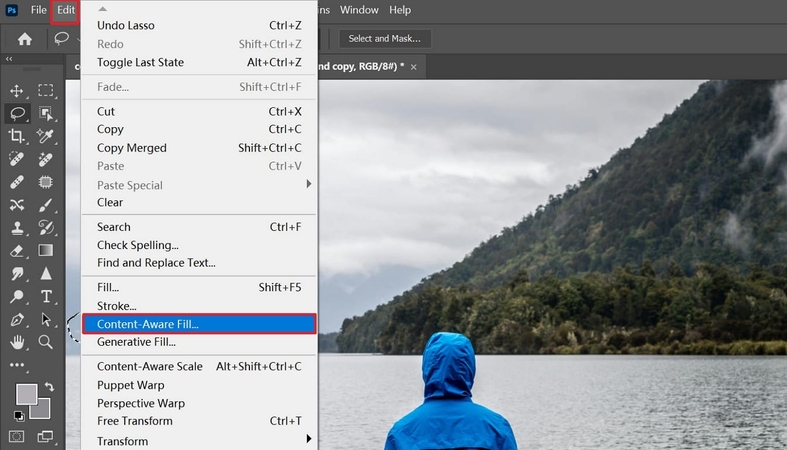
ステップ4. フィルを調整
ここでは、「サンプリング領域」「色の適応」「出力設定」などの希望する設定を選択して、Content-Aware Fillを調整することもできます。これらの変更を保存するには、インターフェースの下部にある「適用」ボタンをクリックします。
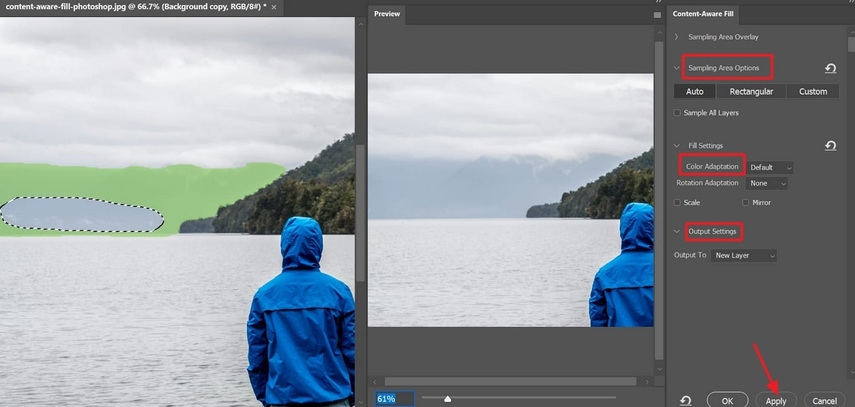
ステップ5. 最終的な修正
最後に、「ジェネレーティブフィル」などのAdobeの他のツールを使用して、余分な要素を除去することで画像を強化することもできます。
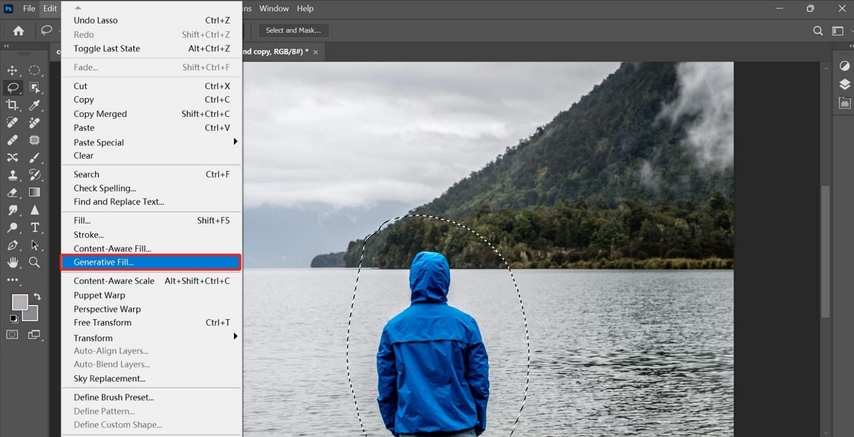
パート3. 写真でContent-Awareを使用するためのプロテクニック
PhotoshopでContent-Awareスケールを使用する方法を学んだところで、以下のような留意すべきテクニックを紹介します:

- 1. フェザー選択を使用:選択範囲に少しフェザーを追加することで、エッジの硬い線や画像に見える境界線を防ぐことができます。
- 2. 詳細を調整するためにズームイン:作業中は常に画像をズームインし、選択範囲とサンプリング領域を正確に調整して、より良いブレンドを実現します。
- 3. 安全のためにレイヤーを複製:Content-Aware Fillを別のレイヤーに適用することで、変更を簡単に元に戻すことができ、編集結果と元の画像を即座に比較できます。
- 4. 複数の小さな選択範囲を使用:編集時には、小さな領域を選択することでPhotoshopにサンプリングのためのより良いコンテキストを提供し、通常はよりクリーンな画像が得られます。
- 5. フィル設定を試行錯誤:この機能を使用する場合は、さまざまな設定を組み合わせて試すことで、生成された結果を調整し、より自然な仕上がりにします。
パート4. より簡単で効果的なPhotoshopの代替手段:HitPaw FotorPea
PhotoshopでContent-Aware Fillを使用する方法を知った後、自分の画像で試してみたくなるかもしれません。しかし、Adobe Photoshopは価格が高いためアクセスできない場合があります。そこで、同様の作業を実行するためのより簡単で優れたオプションを紹介します。HitPaw FotorPea(旧HitPaw Photo Enhancer)はインペインティング機能を導入しており、Photoshopが提供するすべての機能を備えています。
HitPaw FotorPeaの特徴
- 1.キャラクターに新しい要素を効率的に追加したり、AI生成画像に存在する不具合を修正したりできます。
- 2.Content-Aware Fillと同様に、通行人、オブジェクト、背景の雑然としたものを除去できます。
- 3.画像から傷やシミを簡単に除去すると同時に、古写真の欠けた部分を埋めることができます。
- 4.キャンバスを拡張し、アウトペインティング機能で画像を拡大できます。これはContent-Aware Fillにも存在しない機能です。
- 5.AIエンハンサーを提供し、ピクセル化した画像を最大8倍にアップスケールして視覚的に魅力的なものにします。
- 6.一括処理システムを提供し、すべての画像を同時に編集できます。
HitPaw FotorPeaの部分リペイントのクイックガイド
PhotoshopでContent-Aware Fillを使用する方法を確認した後、HitPaw FotorPeaを使用したい場合は、以下のガイドに従ってください:
ステップ1. FotorPeaを起動し、AI Photo Editorに移動
ツールにアクセスしたら、「AI Photo Editor」ツールをクリックし、希望する画像を編集インターフェースに挿入します。
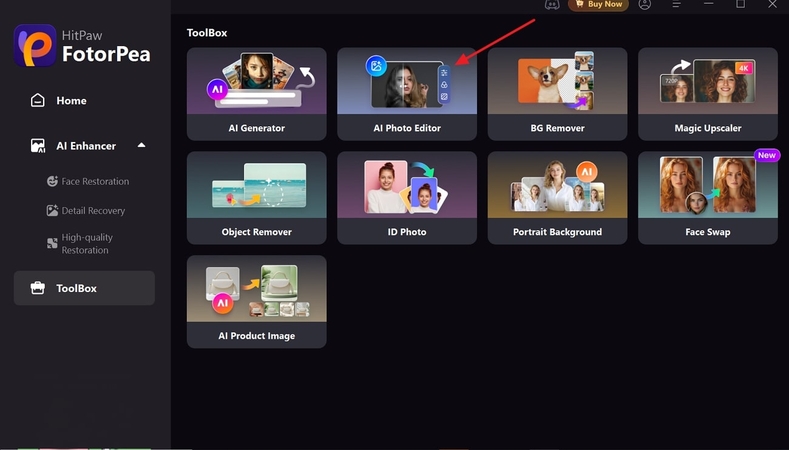
ステップ2. 対象領域を選択し、プロンプトを追加
次に、対象領域を指定し、「Prompt」セクションに詳細なテキストで追加したい内容を記入します。その後、「Generate」ボタンをクリックして、数秒でリペイントプロセスを開始します。
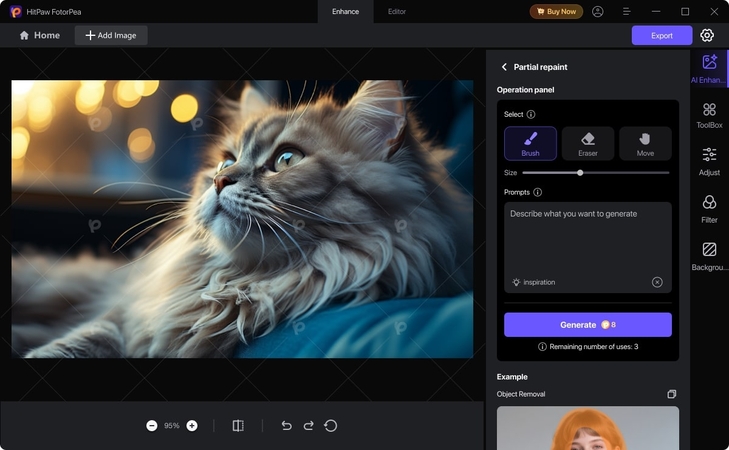
ステップ3. 結果をレンダリングし、Exportボタンをクリック
最後に、編集された結果が生成されます。プレビューした後、右上の「Export」ボタンをクリックしてデバイスに保存することができます。
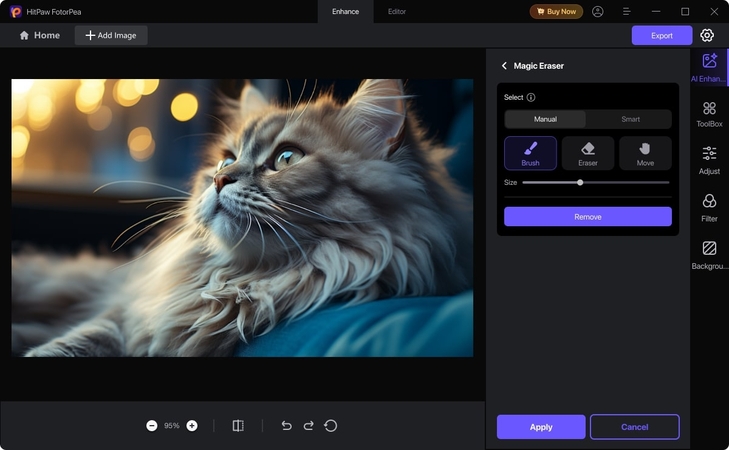
パート5. PhotoshopでContent-Aware Fillを使用する方法に関するよくある質問
いいえ、透過背景を含む画像では動作しません。この機能は背景画像からサンプルをコピーして貼り付けるためです。
場合によっては、Content-Aware Fillが色やテクスチャが一致しない領域からサンプルを選択するため、画像が不自然に見えます。その結果、画像は明らかに不自然になり、編集を行ったことが人に気づかれやすくなります。
はい、Content-Aware FillはPhotoshopでテキストの除去に使用でき、多くの場合非常に良い結果が得られます。ユーザーは単にテキストを選択してContent-Awareツールを適用するだけで、背景からサンプルが選択されて埋められます。
Photoshopを持っていないがContent-Awareツールを使用したい場合は、多数の代替手段が存在します。HitPaw FotorPeaのようなAI駆動型のツールを選択することができ、このツールは新しくリペイントツールをローンチしました。
結論
まとめると、多くの人が依然として損傷した画像を編集するために、PhotoshopでContent-Aware Fillを使用する方法を知りたがっています。この記事では、この機能の使用方法について詳細なステップバイステップガイドを提供するとともに、使用できる重要なテクニックも紹介しました。ただし、Adobe Photoshopにアクセスできない場合は、リペイント機能やその他の高度な機能を提供するHitPaw FotorPeaの使用を推奨します。
コメントを残す
HitPaw の記事にレビューを作成しましょう







